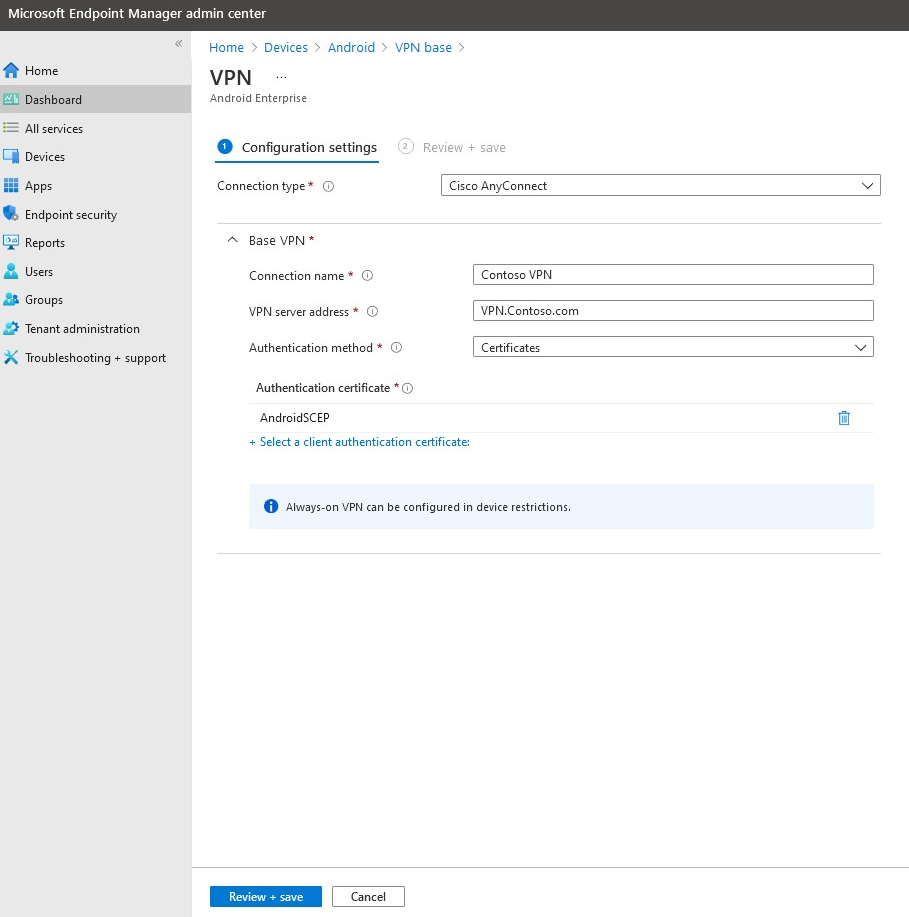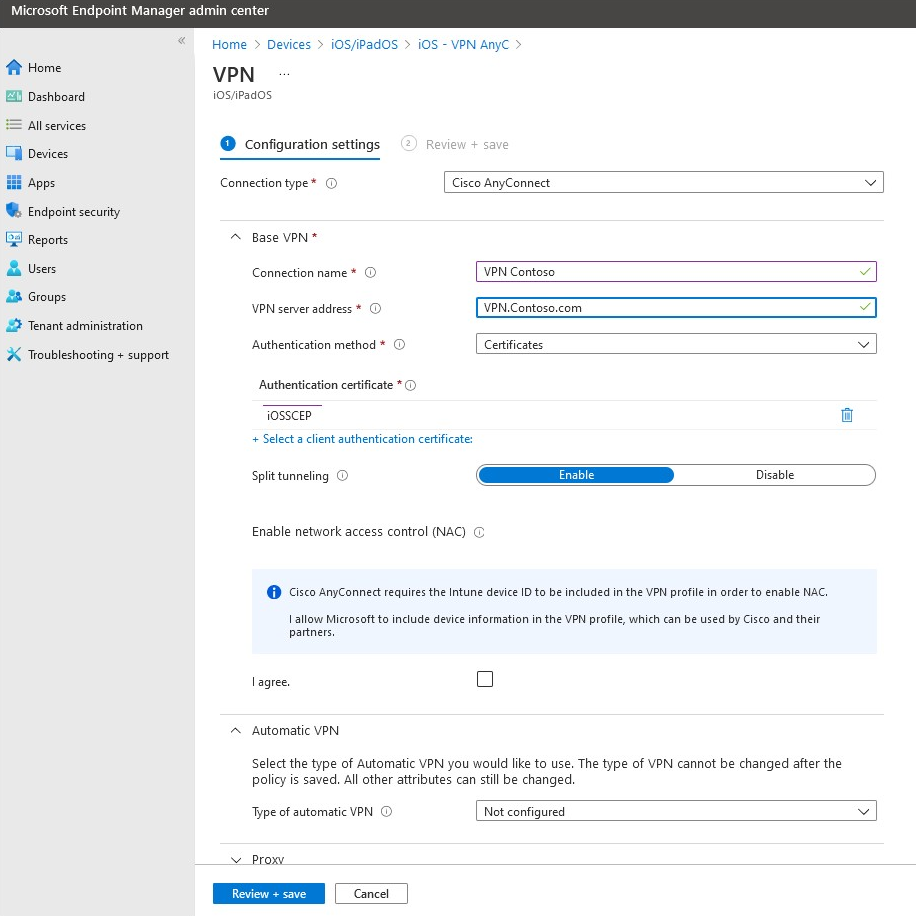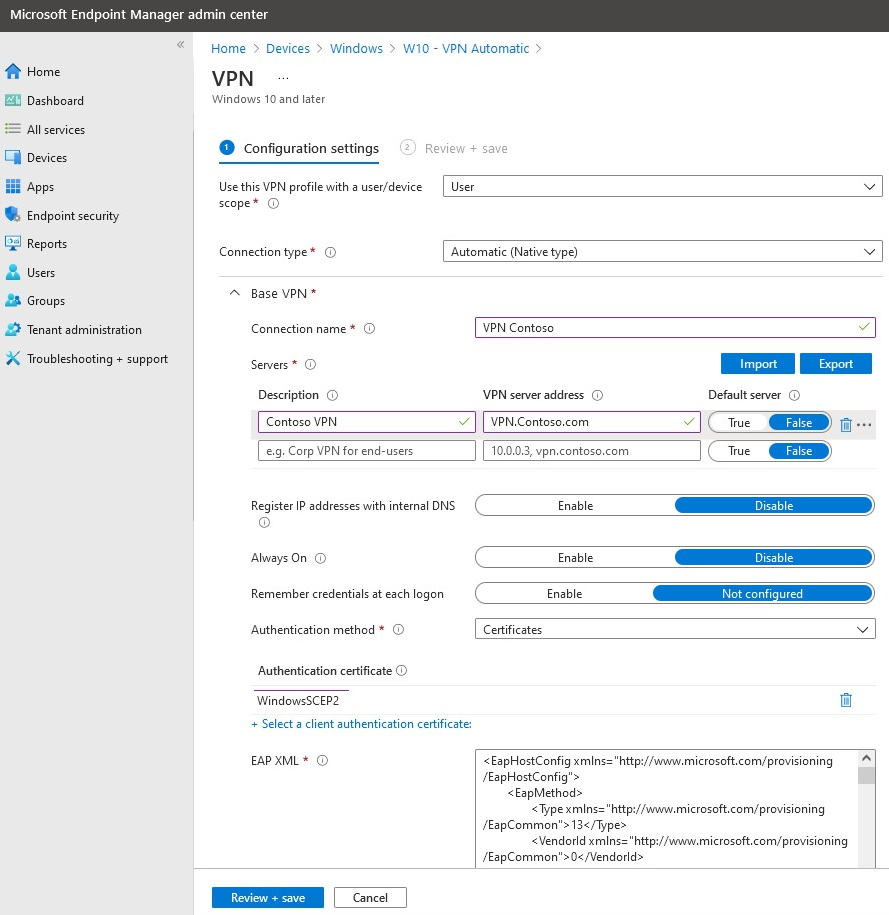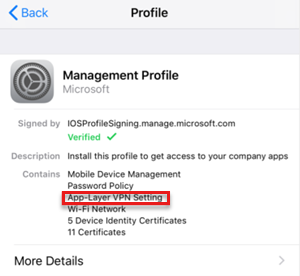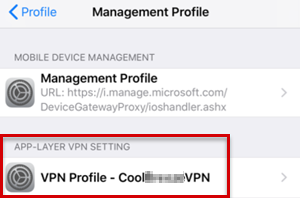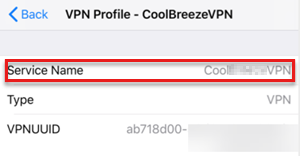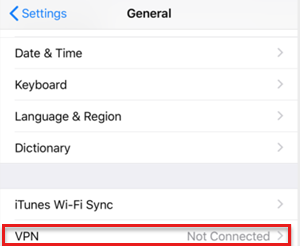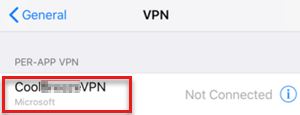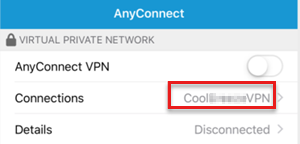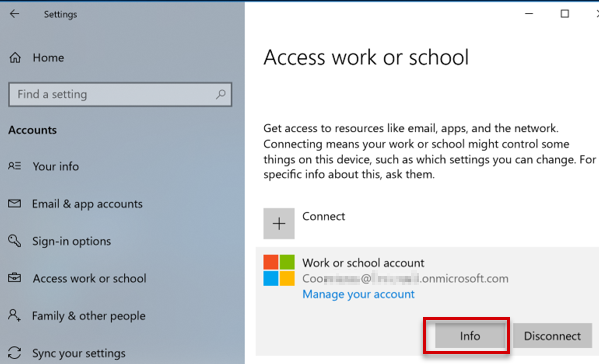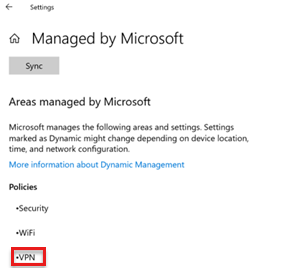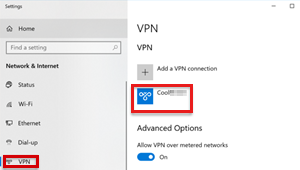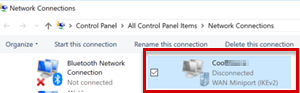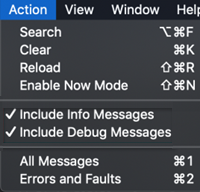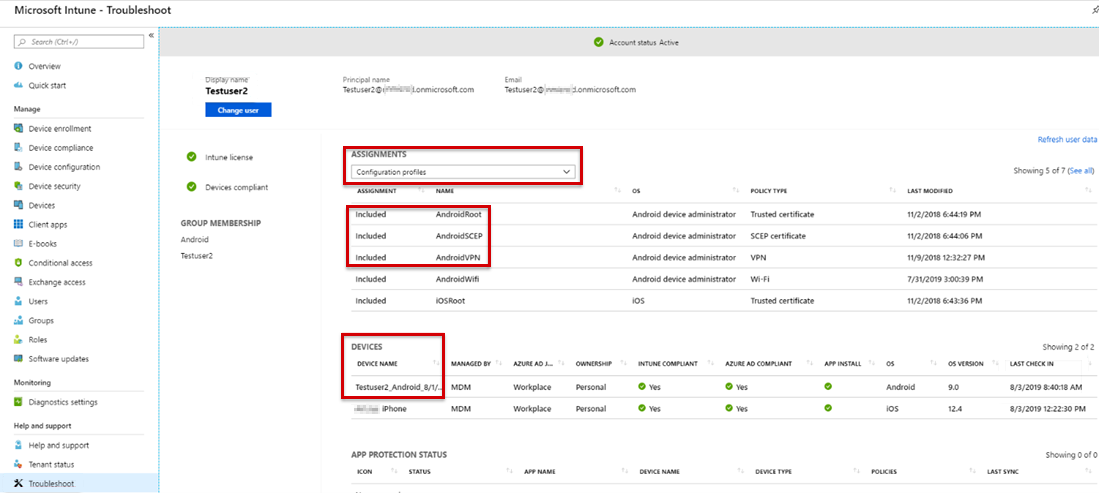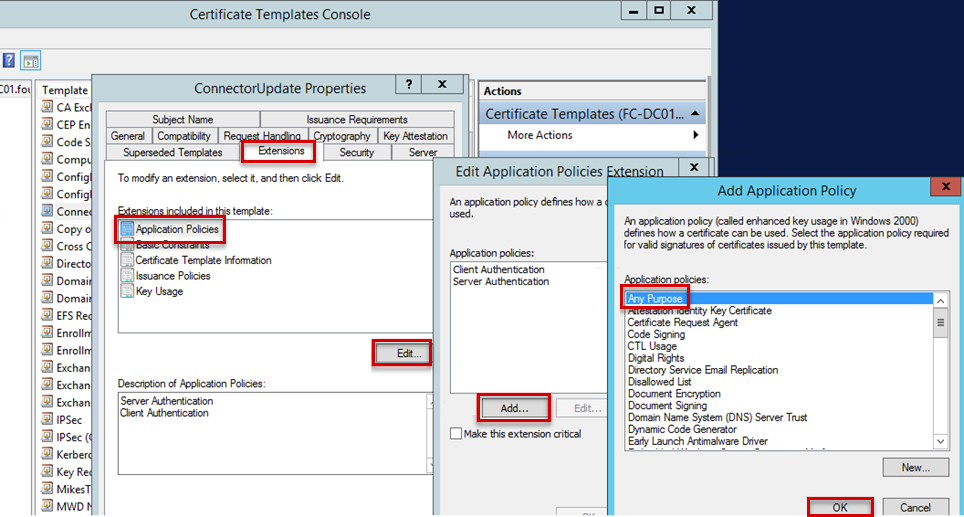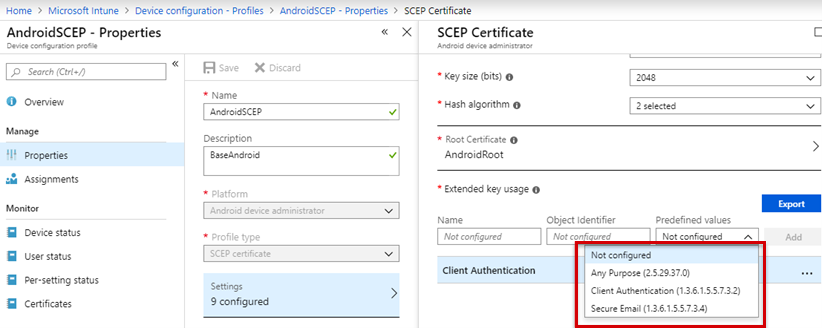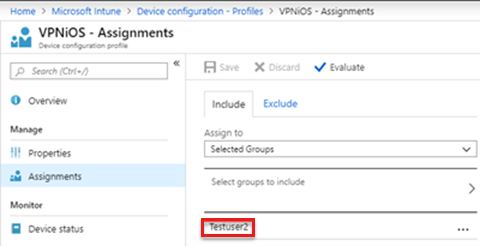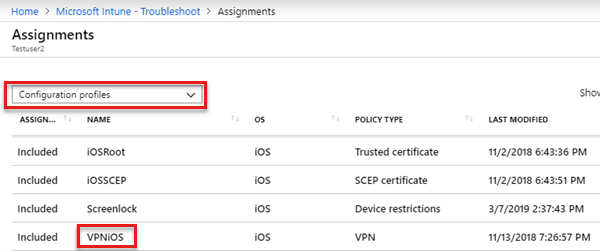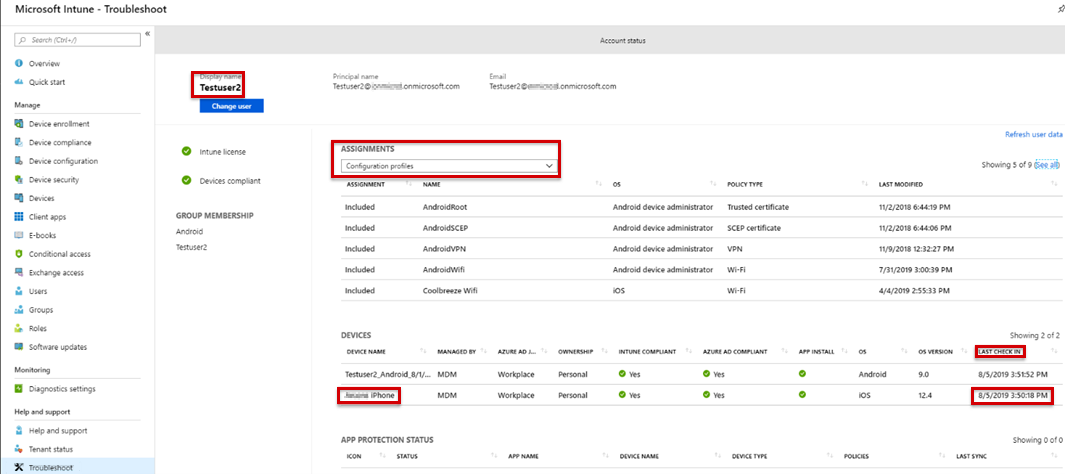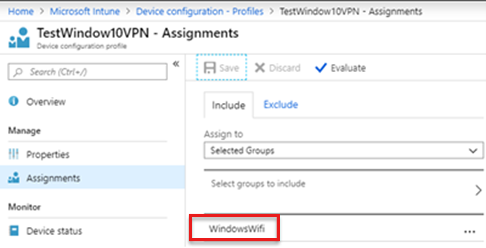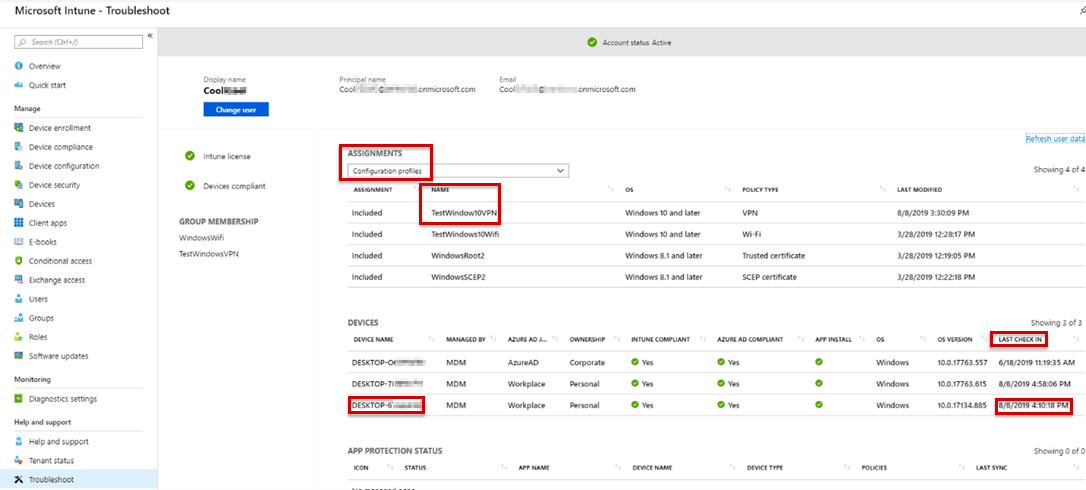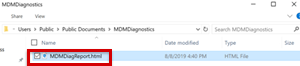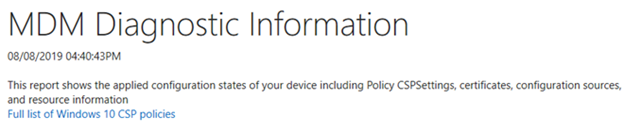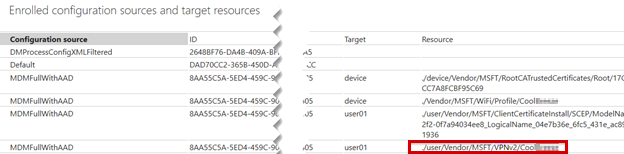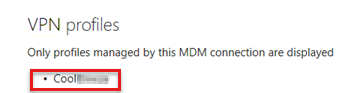Problemen met VPN-profiel in Microsoft Intune oplossen
Oorspronkelijke productversie: Microsoft Intune
Origineel KB-nummer: 4519426
Inleiding
Deze handleiding helpt u bij het begrijpen en oplossen van problemen met VPN-profielen die kunnen optreden wanneer u Microsoft Intune gebruikt.
In de voorbeelden in deze handleiding wordt scep-certificaatverificatie (Simple Certificate Enrollment Protocol) gebruikt voor profielen. In de voorbeelden wordt er ook van uitgegaan dat de vertrouwde basis- en SCEP-profielen correct werken op het apparaat. In de voorbeelden hebben de profielen Vertrouwde hoofdmap en SCEP de volgende namen:
| Profieltypen | Android | iOS | Windows |
|---|---|---|---|
| Vertrouwd hoofdprofiel | AndroidRoot | iOSRoot | WindowsRoot2 |
| SCEP-profiel | AndroidSCEP | iOSSCEP | WindowsSCEP2 |
Overzicht van VPN-profielen
Virtuele particuliere netwerken (VPN's) bieden gebruikers beveiligde externe toegang tot het netwerk van een organisatie. Apparaten gebruiken een VPN-verbindingsprofiel om een verbinding met de VPN-server te starten. In Intune wijzen VPN-profielen VPN-instellingen toe aan gebruikers en apparaten in de organisatie. Vervolgens kunnen de gebruikers eenvoudig en veilig verbinding maken met het bedrijfsnetwerk.
Als u bijvoorbeeld alle iOS-apparaten wilt configureren met de vereiste instellingen om verbinding te maken met een bestandsshare in het netwerk van de organisatie, kunt u een VPN-profiel maken dat deze instellingen bevat en dit profiel toewijzen aan alle gebruikers met iOS-apparaten. Daarna kunnen de gebruikers de VPN-verbinding zien in de lijst met beschikbare netwerken en verbinding maken met minimale inspanning.
U kunt VPN-profielen maken met behulp van verschillende VPN-verbindingstypen.
Opmerking
Voordat u VPN-profielen kunt gebruiken die zijn toegewezen aan een apparaat, moet u de toepasselijke VPN-app voor het profiel installeren.
VPN-profielen maken
Als u een VPN-profiel wilt maken, volgt u de stappen in Een apparaatprofiel maken.
Zie de volgende schermopnamen voor voorbeelden:
Opmerking
In de voorbeelden is het verbindingstype voor Android- en iOS-VPN-profielen Cisco AnyConnect en het verbindingstype voor Windows 10 Automatisch. Het VPN-profiel is gekoppeld aan het SCEP-profiel.
VPN-profielen toewijzen
Nadat u een VPN-profiel hebt gemaakt, wijst u het profiel toe aan geselecteerde groepen.
Opmerking
Implementatie van het groepstype (gebruikersgroep of apparaatgroep) is belangrijk en moet consistent zijn voor alle beleidsregels die betrekking hebben op dit resourcebeleid (vertrouwde certificaten, SCEP en VPN). Dit is afhankelijk van het type certificaat dat u implementeert. Als u een gebruikerscertificaat implementeert, moeten alle implementaties naar een gebruikersgroep zijn en omgekeerd. Als het geïmplementeerde certificaat een apparaattype is, gebruikt u een apparaatgroep.
Zie de volgende schermopname voor voorbeelden:
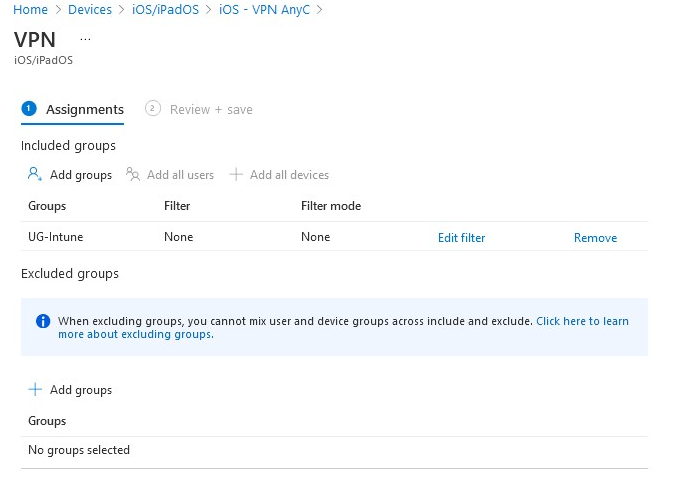
Hoe geslaagde VPN-profielen eruit zien
In dit scenario wordt een Android-apparaat gebruikt dat is ingeschreven als een werkprofiel in persoonlijk eigendom. Omdat de vertrouwde basis- en SCEP-profielen al op het apparaat zijn geïnstalleerd, wordt u niet gevraagd om de SCEP-certificaten te installeren.
U ontvangt een melding voor het installeren van het zakelijke VPN-profiel:
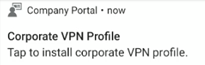
Als u de melding niet ontvangt, tikt u op de knop Instellingen wijzigen om de optie Extern beheer in te schakelen in de AnyConnect-app. Vervolgens ontvangt u de melding.
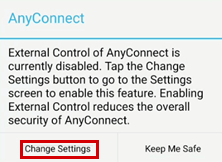
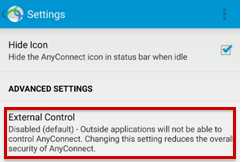
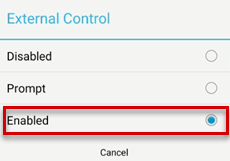
Selecteer het SCEP-certificaat in de AnyConnect-app:
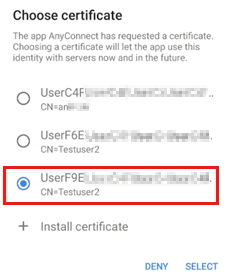
Opmerking
Wanneer u een android-apparaat gebruikt dat door een apparaatbeheerder wordt beheerd, zijn er mogelijk meerdere certificaten omdat de certificaten niet worden ingetrokken of verwijderd wanneer een certificaatprofiel wordt gewijzigd of verwijderd. Selecteer in dit scenario het nieuwste certificaat. Dit is meestal het laatste certificaat dat in de lijst wordt weergegeven.
Deze situatie treedt niet op op Android Enterprise- en Samsung Knox-apparaten. Zie Apparaten met een Android-werkprofiel beheren met Intune en SCEP- en PKCS-certificaten verwijderen in Microsoft Intune voor meer informatie.
De VPN-verbinding is gemaakt.
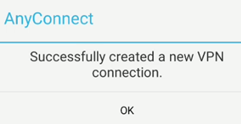
Bedrijfsportal logboeken van de implementatie van een VPN-profiel
Op een Android-apparaat registreert het Omadmlog.log-bestand gedetailleerde activiteiten van het VPN-profiel wanneer het op het apparaat wordt verwerkt. Afhankelijk van hoe lang de Bedrijfsportal-app is geïnstalleerd, hebt u mogelijk maximaal vijf Omadmlog.log bestanden en de tijdstempel van de laatste synchronisatie kan u helpen de gerelateerde vermeldingen te vinden.
In het volgende voorbeeld wordt CMTrace gebruikt om de logboeken te lezen en te zoeken android.vpn.clientnaar .
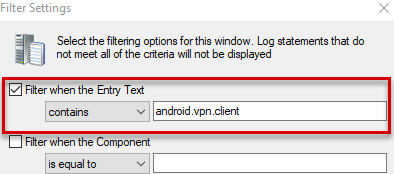
Voorbeeldlogboek:
<Date Time> INFO com.microsoft.omadm.platforms.android.vpn.client.IntentVpnProfileProvisionStateMachine 13229 00622 Notifying to provision vpn profile 'AnyConnect'.
<Date Time> INFO com.microsoft.omadm.platforms.android.vpn.client.IntentVpnProfileProvisionStateMachine 13229 00622 VPN Profile "AnyConnect" state changed from RECEIVED to PENDING_USER_INSTALL
<Date Time> VERB com.microsoft.omadm.platforms.android.vpn.client.VpnClient 13229 00002 Creating VPN Provision Intent: anyconnect://create/?host=VPN.contoso.com&name=AnyConnect&usecert=true&keychainalias=UserID
<Date Time> INFO com.microsoft.omadm.platforms.android.vpn.client.IntentVpnProfileProvisionStateMachine 13229 00002 Vpn profile 'AnyConnect' provisioned and complete.
<Date Time> INFO com.microsoft.omadm.platforms.android.vpn.client.IntentVpnProfileProvisionStateMachine 13229 00002 VPN Profile "AnyConnect" state changed from PENDING_USER_INSTALL to PROVISIONED
Veelvoorkomende problemen oplossen
Probleem 1: Het VPN-profiel is niet geïmplementeerd op het apparaat
Controleer of het VPN-profiel is toegewezen aan de juiste groep.
Selecteer in de Intune portal Apparaatconfiguratieprofielen>, selecteer vervolgens het profiel en selecteer vervolgens Toewijzingen om de geselecteerde groepen te controleren.
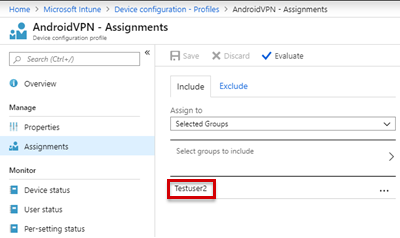
Controleer of het apparaat kan worden gesynchroniseerd met Intune door de laatste inchecktijd in het deelvenster Problemen oplossen te controleren.
Als het VPN-profiel is gekoppeld aan de vertrouwde basis- en SCEP-profielen, controleert u of beide profielen op het apparaat zijn geïmplementeerd. Het VPN-profiel is afhankelijk van deze profielen.
Als de vertrouwde basis- en SCEP-profielen niet op het apparaat zijn geïnstalleerd, ziet u de volgende vermelding in het logboekbestand Bedrijfsportal (Omadmlog.log):
<Date Time> INFO com.microsoft.omadm.platforms.android.vpn.client.IntentVpnProfileProvisionStateMachine 14210 00948 Waiting for required certificates for vpn profile 'androidVPN'.Opmerking
Het is mogelijk dat, hoewel de vertrouwde basis- en SCEP-profielen zich op het apparaat bevinden en compatibel zijn, het VPN-profiel zich nog steeds niet op het apparaat bevindt. Dit probleem treedt op wanneer de
CertificateSelectorprovider van de Bedrijfsportal-app geen certificaat vindt dat voldoet aan de opgegeven criteria. De specifieke criteria kunnen zich in de certificaatsjabloon of het SCEP-profiel bevinden. Als het overeenkomende certificaat niet wordt gevonden, worden de certificaten op het apparaat uitgesloten. Daarom wordt het VPN-profiel overgeslagen omdat het niet het juiste certificaat heeft. In dit scenario ziet u de volgende vermelding in het Bedrijfsportal-logboekbestand (Omadmlog.log):Waiting for required certificates for vpn profile 'androidVPN'.In het volgende voorbeeldlogboek ziet u dat certificaten worden uitgesloten omdat de Criteria voor uitgebreid sleutelgebruik (EKU) voor elk doel zijn opgegeven. De certificaten die aan het apparaat zijn toegewezen, hebben deze EKU echter niet:
<Date Time> VERB com.microsoft.omadm.utils.CertUtils 14210 00948 Excluding cert with alias User<ID1> and requestId <requestID1> as it does not have any purpose EKU. <Date Time> VERB com.microsoft.omadm.utils.CertUtils 14210 00948 Excluding cert with alias User<ID2> and requestId <requestID2> as it does not have any purpose EKU. <Date Time> VERB com.microsoft.omadm.utils.CertUtils 14210 00948 0 cert(s) matched criteria: <Date Time> VERB com.microsoft.omadm.utils.CertUtils 14210 00948 2 cert(s) excluded by criteria: <Date Time> INFO com.microsoft.omadm.platforms.android.vpn.client.IntentVpnProfileProvisionStateMachine 14210 00948 Waiting for required certificates for vpn profile '<profile name>'.In het volgende voorbeeld ziet u dat voor het SCEP-profiel de optie Any Purpose EKU is opgegeven. Deze is echter niet opgegeven in de certificaatsjabloon op de certificeringsinstantie (CA). U kunt het probleem oplossen door de optie Any Purpose toe te voegen aan de certificaatsjabloon of de optie Any Purpose uit het SCEP-profiel te verwijderen.
Controleer of de optie Extern beheer van AnyConnect is ingeschakeld.
De optie Extern beheer moet zijn ingeschakeld voordat het profiel wordt gemaakt. Wanneer het profiel naar het apparaat wordt gepusht, wordt de gebruiker gevraagd de optie Extern beheer in te schakelen.
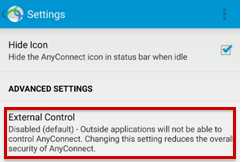
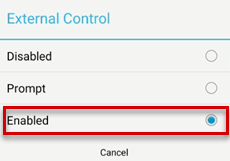
Controleer of alle vereiste certificaten in de volledige certificaatketen zich op het apparaat bevinden. Anders ziet u de volgende vermelding in het Bedrijfsportal logboekbestand (Omadmlog.log):
Waiting for required certificates for vpn profile 'androidVPN'.Zie Ontbrekende tussenliggende certificeringsinstantie voor meer informatie.
Probleem 2: Het VPN-profiel wordt geïmplementeerd op het apparaat, maar het apparaat kan geen verbinding maken met het netwerk
Dit connectiviteitsprobleem is doorgaans geen Intune probleem en er kunnen veel oorzaken zijn. De volgende items kunnen u helpen het probleem te begrijpen en op te lossen:
Kunt u handmatig verbinding maken met het netwerk met behulp van een certificaat met dezelfde criteria in het VPN-profiel?
Controleer indien mogelijk de eigenschappen van het certificaat dat u in de handmatige verbinding hebt gebruikt en breng wijzigingen aan in het Intune VPN-profiel.
Voor Android- en iOS-apparaten is in de toepassingslogboeken van de VPN-client aangegeven dat het apparaat verbinding probeerde te maken met het VPN-profiel?
Meestal worden connectiviteitsfouten vastgelegd in logboeken van VPN-clienttoepassingen.
Hebben de Radius-serverlogboeken voor Windows-apparaten laten zien dat het apparaat verbinding heeft gemaakt met het VPN-profiel?
Meestal worden connectiviteitsfouten vastgelegd in radius-serverlogboeken.
Logboeken weergeven in de AnyConnect-app
Zie de volgende twee voorbeelden voor Android- en iOS-apparaten om logboeken weer te geven.
Voorbeeld 1: Logboeken op Android-apparaten weergeven
SelecteerMenuDiagnose>.
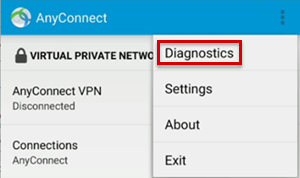
Als u certificaten wilt weergeven, selecteert u Certificaatbeheer.
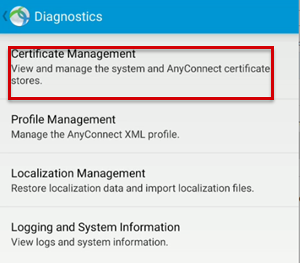
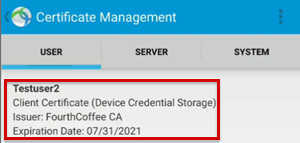
Als u logboeken voor het analyseren van AnyConnect-problemen wilt bekijken, selecteert u Logboekregistratie en systeeminformatie>opsporen .
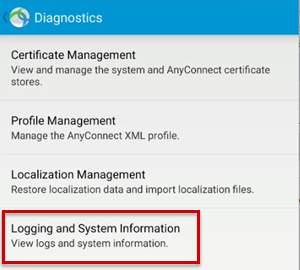
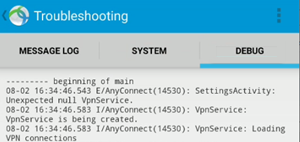
Als u logboeken wilt verzenden, selecteert u Menu>Logboekenrapport>naar beheerder verzenden.
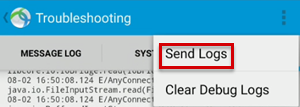
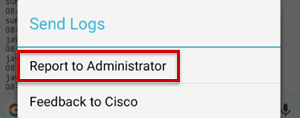
Nadat u de foutopsporingslogboeken hebt opgehaald, controleert u het debug_logs_unfiltered.txt-bestand op informatie over het maken van profielen en de verbinding.
Voorbeeldlogboek voor het maken van VPN:
<Date Time> I/AnyConnect(14530): URIHandlerActivity: Received command: anyconnect://create?host=VPN.Contoso.com&name=AnyConnect&usecert=true&keychainalias=UserID
<Date Time> I/AnyConnect(14530): VpnService: VpnService is being created.
Voorbeeldlogboek voor vpn-verbindingsfouten:
<Date Time> I/vpnapi (14530): Message type information sent to the user: Contacting VPN.Contoso.com.
<Date Time> I/vpnapi (14530): Initiating VPN connection to the secure gateway https://VPN.Contoso.com
<Date Time> I/acvpnagent(14592): Using default preferences. Some settings (e.g. certificate matching) may not function as expected if a local profile is expected to be used. Verify that the selected host is in the server list section of the profile and that the profile is configured on the secure gateway.
<Date Time> I/acvpnagent(14592): Function: processConnectNotification File: MainThread.cpp Line: 14616 Received connect notification (host VPN.Contoso.com, profile N/A)
<Date Time> W/acvpnagent(14592): Function: getHostIPAddrByName File: SocketSupport.cpp Line: 344 Invoked Function: ::getaddrinfo Return Code: 11 (0x0000000B) Description: unknown
<Date Time> W/acvpnagent(14592): Function: resolveHostName File: HostLocator.cpp Line: 710 Invoked Function: CSocketSupport::getHostIPAddrByName Return Code: -31129588 (0xFE25000C) Description: SOCKETSUPPORT_ERROR_GETADDRINFO
<Date Time> W/acvpnagent(14592): Function: ResolveHostname File: HostLocator.cpp Line: 804 Invoked Function: CHostLocator::resolveHostName Return Code: -31129588 (0xFE25000C) Description: SOCKETSUPPORT_ERROR_GETADDRINFO failed to resolve host name VPN.Contoso.com to IPv4 address
<Date Time> I/vpnapi (14530): Message type warning sent to the user: Connection attempt has failed.
<Date Time> E/vpnapi (14530): Function: processIfcData File: ConnectMgr.cpp Line: 3399 Content type (unknown) received. Response type (DNS resolution failed) from VPN.Contoso.com: DNS resolution failed
<Date Time> I/vpnapi (14530): Message type warning sent to the user: Unable to contact VPN.Contoso.com.
<Date Time> E/vpnapi (14530): Function: processIfcData File: ConnectMgr.cpp Line: 3535 Unable to contact VPN.Contoso.com DNS resolution failed
<Date Time> I/vpnapi (14530): Message type error sent to the user: The VPN connection failed due to unsuccessful domain name resolution.
Voorbeeld 2: Logboeken op iOS-apparaten weergeven
Als u het gebruikerscertificaat wilt weergeven, selecteert u Diagnostische>certificaten.
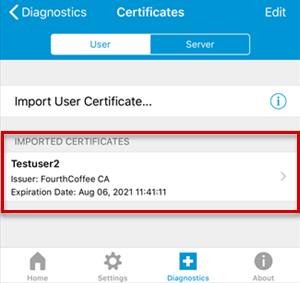
Als u logboekberichten wilt weergeven, selecteert u Diagnostische gegevens, schakelt u de optie VPN-foutopsporingslogboeken in om logboekregistratie in te schakelen en selecteert u vervolgens Logboeken.
- Als u de logboekberichten voor foutopsporing van de service wilt weergeven, selecteert u Service.
- Als u de logboekberichten voor foutopsporing van toepassingen wilt weergeven, selecteert u App.
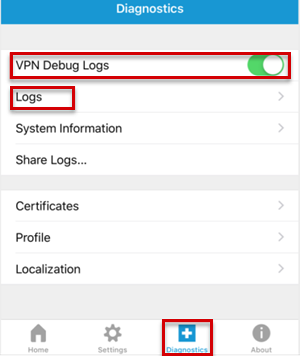
Als u logboeken wilt verzenden, selecteert u Logboeken delen in het venster Diagnostische gegevens , voert u de informatie over het probleem in en selecteert u vervolgens Verzenden.
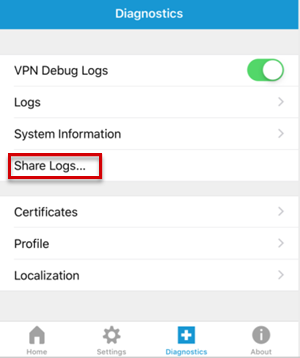
Nadat u de logboeken voor foutopsporing hebt opgehaald, controleert u de bestanden op informatie over het maken van profielen en de verbinding.
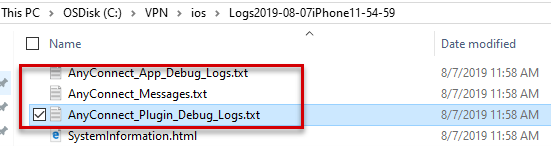
Voorbeeldlogboek van het AnyConnect_App_Debug_Logs.txt-bestand met het VPN-profiel:
[<Date Time>] Info: Function: SaveSettings File: AppleVpnConfig.mm Line: 198 SaveSettings {type = mutable dict, count = 3, entries => 0 : {contents = "RemoteAddress"} = {contents = "Contoso.com"} 1 : {contents = "AuthenticationMethod"} = {contents = "Certificate"} 2 : {contents = "LocalCertificate"} = <69646e74 00000000 000002d3> }
[<Date Time>] Info: Function: GetSettings File: AppleVpnConfig.mm Line: 175 GetSettings { AuthenticationMethod = Certificate; LocalCertificate = <69646e74 00000000 000002d3>; RemoteAddress = "Contoso.com"; }
[<Date Time>] Info: Function: -[AppleVpnConfigBatch startBatchSaveToSystem] File: AppleVpnConfigBatch.mm Line: 43 Invoking save to system with 0x28202fd60
[<Date Time>] Info: Function: saveToSystem_block_invoke File: AxtVpnConfig.mm Line: 222 Successfully saved profile for Contoso.com
[<Date Time>] Info: Function: -[AppleVpnConfigBatch startBatchSaveToSystem] File: AppleVpnConfigBatch.mm Line: 36 completed!.
Voorbeeldlogboek van het AnyConnect_Messages.txt-bestand met vpn-verbindingsfouten:
[<Date Time>] [VPN] - Contacting Contoso.com.
[<Date Time>] [VPN] - Connection attempt has failed.
[<Date Time>] [VPN] - Unable to contact CoolBreeze.com.
[<Date Time>] [VPN] - Connection attempt has timed out. Please verify Internet connectivity.
Voorbeeldlogboek van het AnyConnect_Plugin_Debug_Logs.txt-bestand met vpn-verbindingsfouten:
[<Date Time>] Info: Message type information sent to the user: Contacting Contoso.com.
[<Date Time>] Info: Initiating VPN connection to the secure gateway https://Contoso.com
[<Date Time>] Info: Function: NoticeCB File: AnyConnectAuthenticator.cpp Line: 2116 Sending notice Contacting Contoso.com. to App
[<Date Time>] Error: Function: SendRequest File: CTransportCurlStatic.cpp Line: 2046 Invoked Function: curl_easy_perform Return Code: -29949904 (0xFE370030) Description: CTRANSPORT_ERROR_TIMEOUT 28 : Error
[<Date Time>] Error: Function: TranslateStatusCode File: ConnectIfc.cpp Line: 3169 Invoked Function: TranslateStatusCode Return Code: -29949904 (0xFE370030) Description: CTRANSPORT_ERROR_TIMEOUT Connection attempt has timed out. Please verify Internet connectivity.
[<Date Time>] Error: Function: doConnectIfcConnect File: ConnectMgr.cpp Line: 2442 Invoked Function: ConnectIfc::connect Return Code: -29949904 (0xFE370030) Description: CTRANSPORT_ERROR_TIMEOUT
[<Date Time>] Info: Message type warning sent to the user: Connection attempt has failed.
[<Date Time>] Error: Function: processIfcData File: ConnectMgr.cpp Line: 3407 Content type (unknown) received. Response type (host unreachable) from Contoso.com:
[<Date Time>] Info: Message type warning sent to the user: Unable to contact Contoso.com.
[<Date Time>] Info: Function: NoticeCB File: AnyConnectAuthenticator.cpp Line: 2116 Sending notice Connection attempt has failed. to App
[<Date Time>] Error: Function: processIfcData File: ConnectMgr.cpp Line: 3543 Unable to contact Contoso.com
[<Date Time>] Info: Function: NoticeCB File: AnyConnectAuthenticator.cpp Line: 2116 Sending notice Unable to contact Contoso.com. to App
[<Date Time>] Info: Message type error sent to the user: Connection attempt has timed out. Please verify Internet connectivity.
Meer informatie
Als u nog steeds op zoek bent naar een oplossing voor een gerelateerd probleem of als u meer informatie wilt over Microsoft Intune, kunt u een vraag stellen op het Microsoft Intune forum. Veel ondersteuningstechnici, MVP's en leden van het ontwikkelteam bezoeken de forums. Er is dus een goede kans dat u iemand kunt vinden met de informatie die u nodig hebt.
Als u een ondersteuningsaanvraag wilt openen voor het Microsoft Intune productondersteuningsteam, raadpleegt u Ondersteuning krijgen voor Microsoft Intune.
Zie de volgende artikelen voor meer informatie over VPN-profielen in Intune:
- Android-apparaatinstellingen om VPN te configureren in Intune
- VPN-instellingen configureren op iOS-apparaten in Microsoft Intune
- Windows 10- en Windows Holographic-apparaatinstellingen om VPN-verbindingen toe te voegen met intune
- Ondersteuningstip: NDES configureren voor implementaties van SCEP-certificaten in Intune
- Problemen met de implementatie van scep-certificaatprofielen in Microsoft Intune oplossen
- Problemen met NDES-configuratie oplossen voor gebruik met Microsoft Intune certificaatprofielen
Ga naar de officiële blogs voor het laatste nieuws, informatie en technische tips: